ue4 insight
作者:互联网
简述UnrealInsights
引言
在开发的过程中,难免会遇到一些性能的评价,需要我们对项目进行优化。对瓶颈的定位成了首要解决的问题。因此Epic在UE4.23版本时推出了这个名为UnrealInsights的应用程序,其目的是帮助开发者能快速定位问题。(PS:笔者所用的引擎版本为4.25,多图警告)
正文
UnealInsights 分为四个部分,分别为Timing Insights 、 Asset Loading Insights、 Animation Insights以及 Network Insights。本文暂将其称为时间分析器,资源分析器,网络分析器,动画分析器。其中前三者为独立的应用程序,动画分析器在4.25版本中为一个插件。
首先我们要运行前三个分析器需首先到引擎目录:Engine->Binaries->Win64文件夹中找到UnrealInsights.exe应用程序。
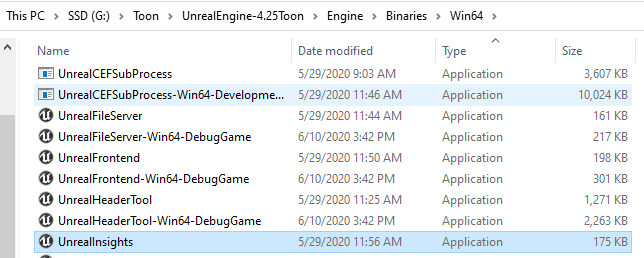
在运行上述程序,其会附加到我们运行的UE4的进程进而捕获对应的数据。
首先打开我们的编辑器找到EditorPreferences(编辑器偏好)在Play(播放)中找到AdditionalLaunchParameters(额外启动参数)加入命令如:-trace=CPU。详细的运行说明下下面的“Android平台”和“pie模式”部分。-trace=Loadtime,File,gpu
-
Log
-
Bookmark
-
Frame
-
CPU
-
GPU
-
LoadTime
-
File
-
Net
-statnamedevents:指定输出详细的CPU事件
Android平台
-
打开命令行输入“adb.exe reverse tcp:1980 tcp:1980”
-
创建ue4commandline.txt文件放在桌面上,输入 “../../../FGame/FGame.uproject -Messaging -SessionOwner="lipengzha" -SessionName="Launch On Android Device" -iterative -tracehost=127.0.0.1 -Trace=CPU ”并保存,拷贝到手机上 "SD卡/UE4Game/项目名称/",如果没有可能在这个路径下”此电脑\MI 8\内部存储设备\Android\data\com.tencent.tmgp.mt5\files\UE4Game\Demo“。
-
打开unreal insight.exe,勾选Auto-start analysis for LIVE trace sessions;
-
手机上启动游戏,则在unrealInsights窗口能看到新启动的session,双击打开即可查看数据。
pie模式
-
首先打开我们的编辑器找到EditorPreferences(编辑器偏好)在Play(播放)中找到AdditionalLaunchParameters(额外启动参数)加入命令如:-trace=CPU。
-
打开unreal insight.exe,勾选Auto-start analysis for LIVE trace sessions;
-
pie模式启动游戏,则在unrealInsights窗口能看到新启动的session,双击打开即可查看数据。
参考:https://bajiaobujie.github.io/2019/05/16/2019-05-16-UE4%E5%AE%89%E5%8D%93%E7%9B%B8%E5%85%B3%E8%B7%AF%E5%BE%84/ (安卓手机ue4文件路径)
标签:trace,E5%,insight,分析器,ue4,Android,CPU,Insights 来源: https://www.cnblogs.com/Shaojunping/p/16694711.html